9008 端口终极刷机攻略:救砖、清密码、或者定制系统刷到正常系统
前言:
要是你的联想小新平板误删了系统文件,或因 root 失败无法进入系统,想救砖,或忘记密码想通过刷机恢复出厂状态,亦或是想把定制系统(比如学习平板刷成正常版本)。那你可以依据这篇教程进行自行刷机操作。实际上,联想系列的手机和平板刷机方法大体相同,只要是高通方案的机型均可参考以下教程,不同机型或许只是个别工具设置项目略有差异,总体刷机方法基本一致。需特别注意,只有高通方案的机型适用,因为联发科方案的机型没有 9008 端口,不能使用本文中的工具和方法,你可通过查询处理器型号来确定自己的机型属于哪种方案。
高通9008端口刷机小科普
高通9008端口刷机是一种借助高通芯片自带的9008端口,将手机系统中所有分区的镜像文件直接写入手机的刷机方式。与REC卡刷和fastboot线刷相比,这种刷机方式更为底层、高效和强大,无需进入手机的任何分区,即可直接刷写手机固件。REC卡刷需要手机进入recovery模式,且只有使用第三方rec才能随意刷zip卡刷包;Fastboot线刷则要求手机能进入fastboot模式,并且没有锁定bootloader,否则无法刷入各种刷机包和分区镜像文件。而高通线刷不仅可以刷写包括fastboot所在的bootloader分区、boot启动分区和recovery恢复分区在内的所有分区,甚至还可以修改手机分区表。即使手机无法开机,只要9008端口能够连接,也一样可以刷入。
高通9008端口刷机具有一些显著的优点:
利用高通 9008 端口刷机,能够无视诸如 BL 解锁、手机能否进入 Recovery 模式、能否进入 Fastboot 模式、手机是否开启 USB 调试等一些限制条件,从而让刷机过程更为灵活便捷。
相较于传统的刷机方式,高通 9008 刷机更为底层,无需进入手机系统,直接由 9008 端口展开刷机操作,整个过程在黑屏状态下进行刷机,有效规避了因系统崩溃等情况而无法进入系统的问题。
部分机型能够借助 9008 刷机来实现系统升级,或者进行降级回滚操作。
通过 9008 刷机能够一次性清除手机内所有的用户数据,甚至连话机密码也能一并清除,直接让手机恢复到出厂设置状态,使手机系统焕然一新。
准备工作:
-
一台安装有 Windows 系统的电脑。
-
一根优质的 USB 线(买新机时附带的即可)。
-
刷机工具:
-
刷机驱动:
-
刷机固件:
-
9008短接图:
免责声明:
本网站(onfix.cn)提供的刷机教程仅作参考,其分享目的是助力用户修复手机相关问题及供学习交流。刷机操作存在风险,可能导致设备损坏、数据丢失等不可预见情形,由此产生的一切后果均由您自行承担。本网站对因您未正确理解或执行教程而引发的设备故障或其他损失,以及任何法律责任均不承担。对于教程中涉及的第三方软件、工具或资源,本网站不对其安全性、合法性、有效性作任何担保。因教程而支付查看的下载链接,除非链接失效,否则不予退换。您应在充分知晓刷机风险与自身能力后,谨慎决定是否进行刷机操作。
因为高通方案的刷机驱动是通用的,并不区分手机品牌。在此处演示并推荐安装 ,其优点在于安装便捷,而且已经进行了签名,尤其适合 64 位的 Windows 系统使用,对小白而言也更适宜安装。当然,你也可以选择安装 ,或者是
小科普:
刷机驱动可以理解为连接电脑和手机之间的桥梁。当手机与电脑连接时,需要特定的驱动程序来确保两者之间能够正常通信和传输数据。刷机驱动使得电脑能够识别手机的硬件,从而使刷机工具能够与手机进行有效的交互和操作。没有正确安装刷机驱动,可能会导致刷机过程无法正常进行。如果您的电脑啊刷过高通方案机型,可以跳过驱动安装这个步骤,因为驱动通用滴!
下面开始刷机:
步骤 1 运行刷机工具
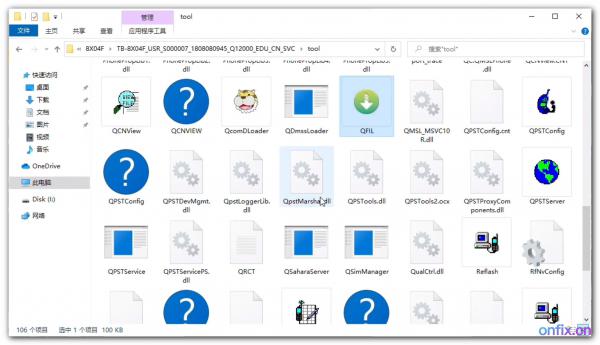
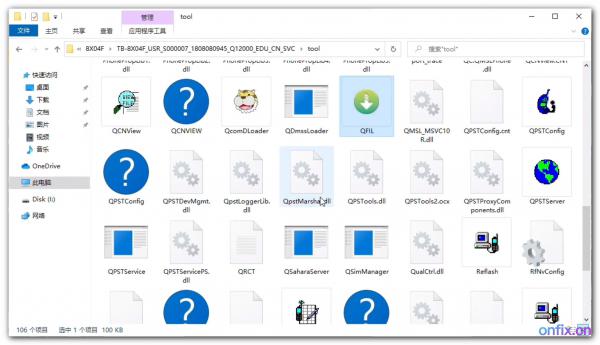
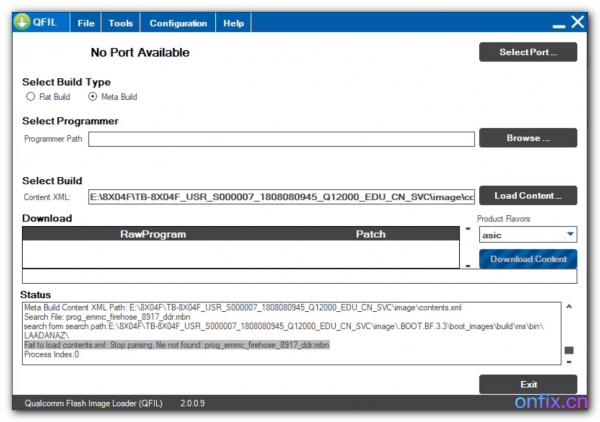
-
在准备工作里所提供的是绿色版刷机工具,无需安装,下载完毕后利用WRAR 等软件进行解压,接着双击“QFIL.exe”就能运行。倘若你的电脑不能运行绿色版 QFIL,也可安装 QPST,安装好后在开始菜单里找到 QFIL。
-
随后,启动刚安装好的 QFIL。
步骤 2 工具调用刷机文件(1)
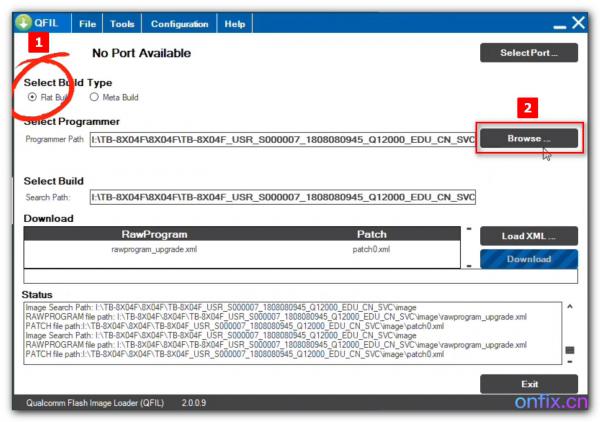
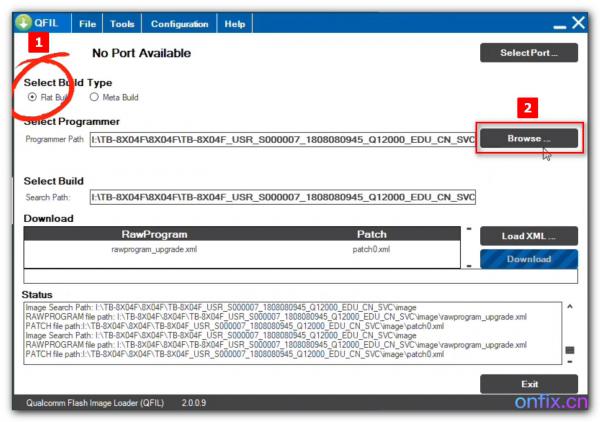
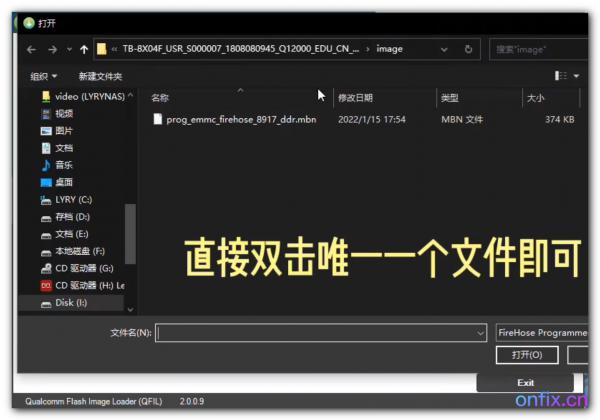
-
QFIL工具选中 Flat Bliuld
-
点击 Browse 按钮,找到线刷包解压后的路径,然后选取 prog_emmc_firehose_8936.mbn 文件。
步骤 3 工具调用刷机文件(2)
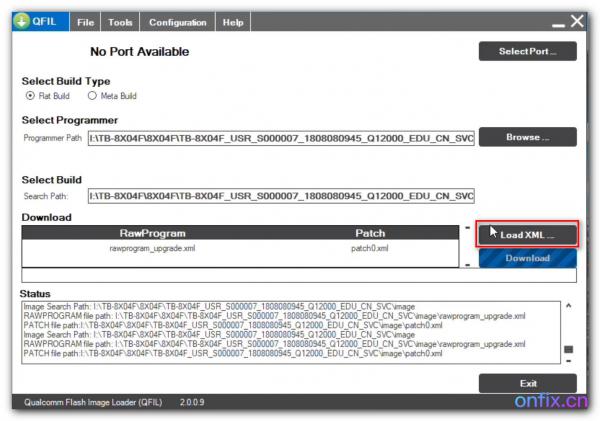
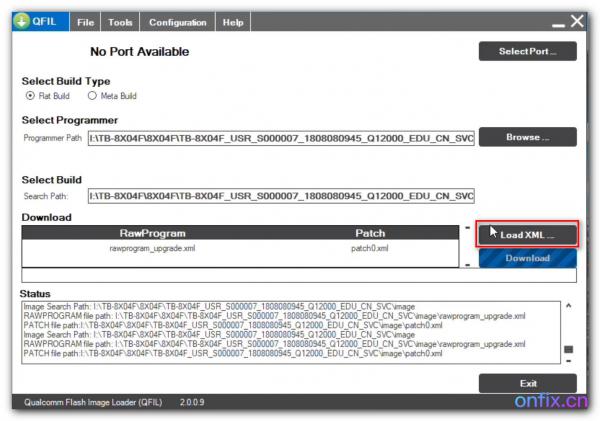
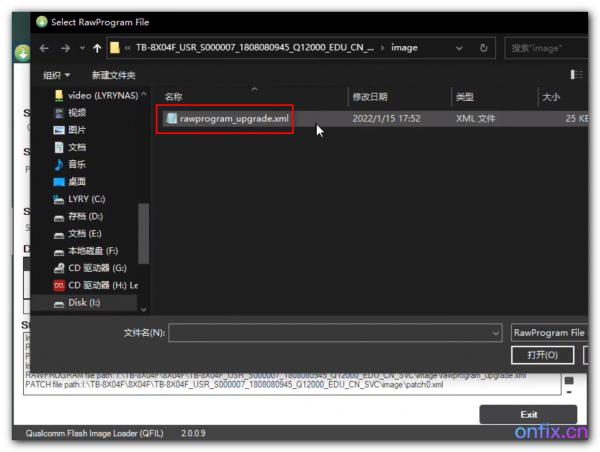
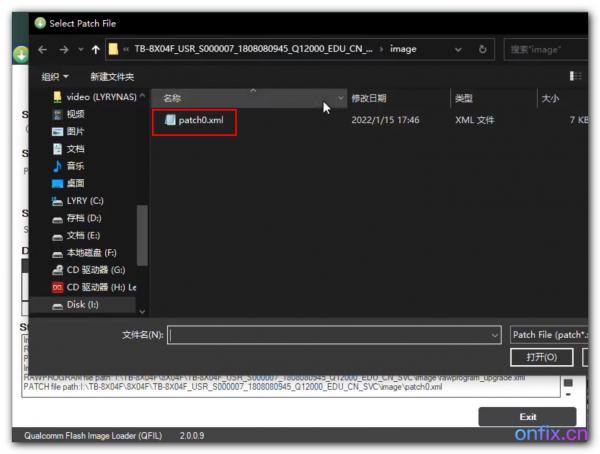
-
选择 Load XML 按钮,出现对话框后双击 rawprogram-xxx.xml 文件,接着在跳出的另一个对话框中,双击 patch0.xml 文件。
步骤 4 工具设置项
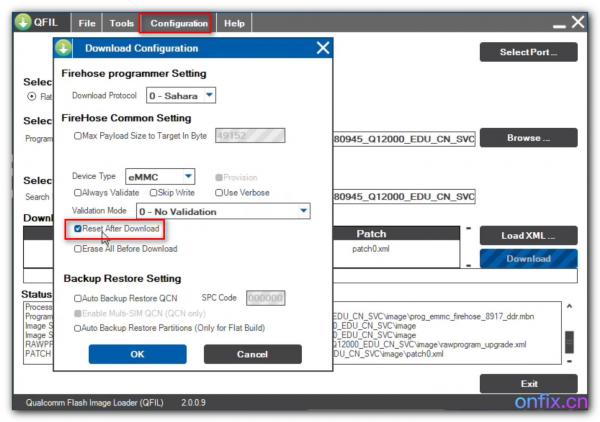
-
选择 configuration,在弹出的小窗口里,将“Reset After Download”勾选上!这表示刷机完成后,平板会自动重启。其他的保持默认就行。
步骤 5 平板拆机短接使其进入9008刷机模式
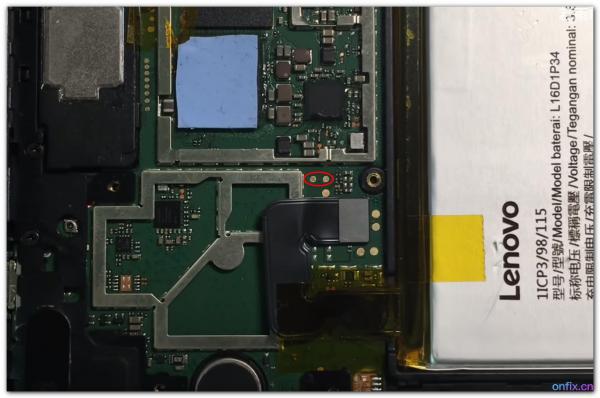
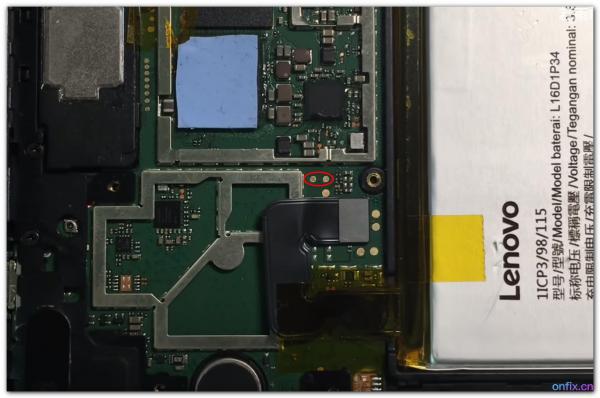
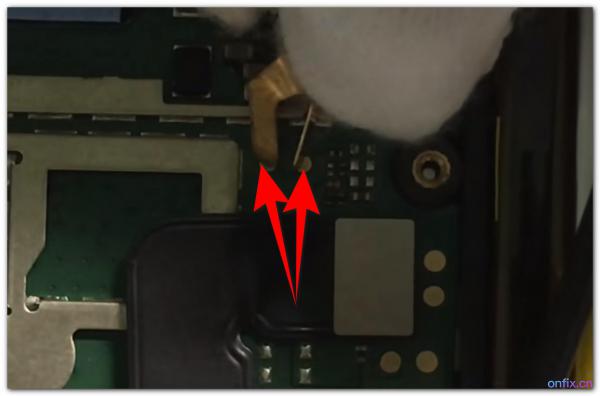
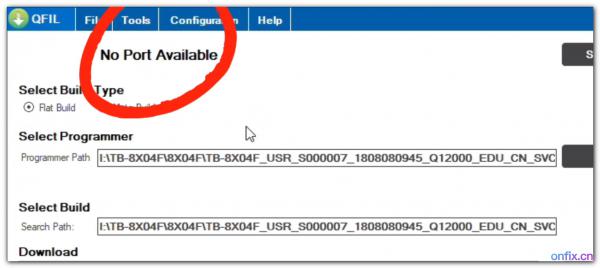
-
先让平板关机,在关机状态下,使用镊子或其他导电线短接图中的两个点,接着再插入 USB 线连接到电脑
步骤 6 平板进入9008刷机模式
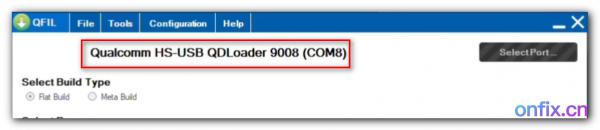
-
如果成功的话,设备管理器或者工具上应会自动识别到 9008 端口(也就是 Qualcomm HS-USB QDLoader 9008),这意味着工具已经找到手机了,这时就可以松手了,不要一直短接着。
步骤 7 开始刷机
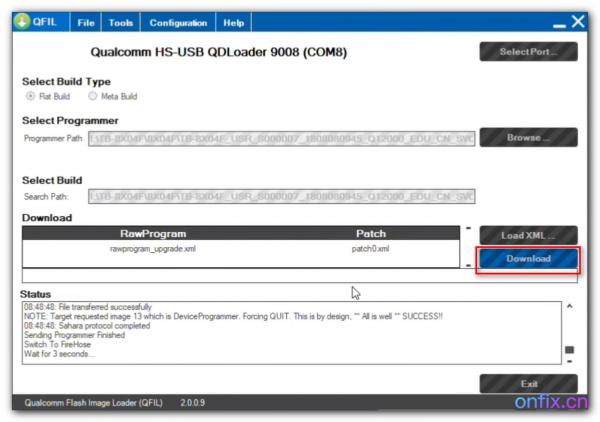
-
点击“Download Content”,开始进行刷机操作。
-
等待进度条跑完,在此过程中绝对不要触碰平板和 USB 线,避免因接触不良导致刷机失败。
步骤 8 刷机成功
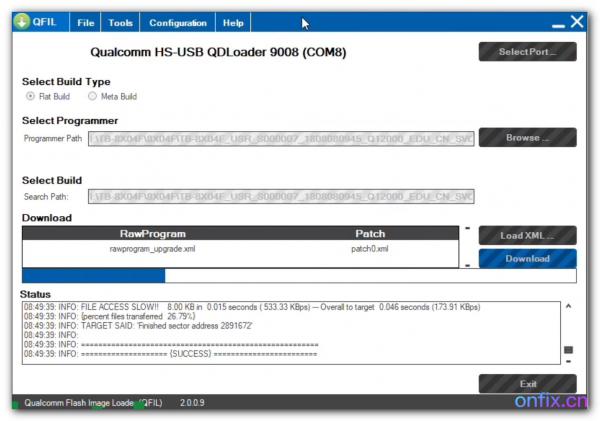
-
直到工具提示“Download Succeed”,恭喜你刷机成功,此时平板会自动重启。
-
开启平板进入系统。因为开机时系统需要进行初始化,所以第一次开机花费的时间会比较长,需耐心等待,之后再开机就会恢复到正常状态了。